Unity & Warudo SDK 安装
该页面将引导您逐步安装 Unity Editor 和 Warudo SDK。
目前仅支持 64 位 Windows 系统。
Step 1 - 安装 Unity Hub
首先,你需要下载 Unity Hub(一般最新版本即可),
Unity Hub 是用于管理不同版本的 Unity Editor 和不同版本的项目的软件。
打开 Unity 官网 可在下图中两个红框处选一点击,下载可能需要注册 Unity 帐号。
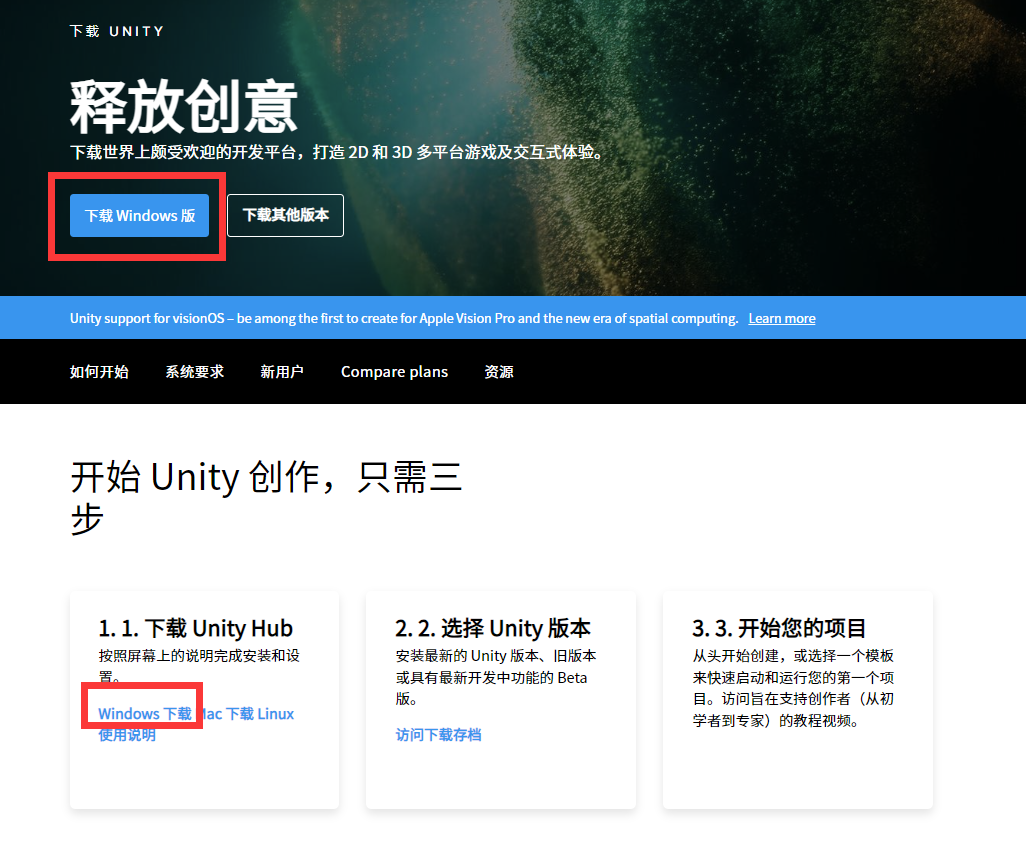
运行下载好的 UnityHubSteup.exe,安装到你习惯的路径。
安装完毕后,确认可以正确打开。
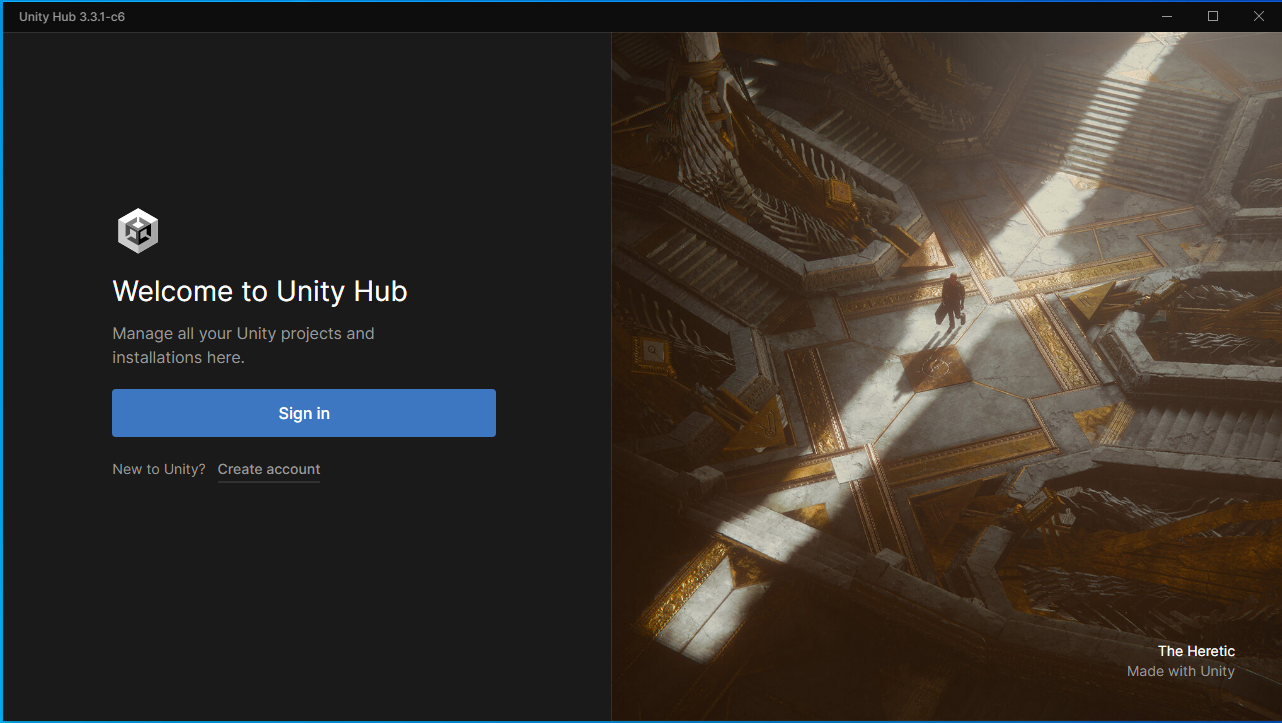
登录后会自动建议你下载最新的长期支持版本 (Long-Term Support, LTS) Unity Editor,
Warudo 不使用该版本,建议点击 Skip installation。
但是如果你确实想要安装该版本,也强烈建议将安装路径更改为 ...\<版本号> (例如 D:\Softwares\Unity\2021.3.18f1),
更方面后续管理多版本的 Unity Editor,
而不要使用默认的安装路径 C:\Program Files\Unity\Hub\Editor 。
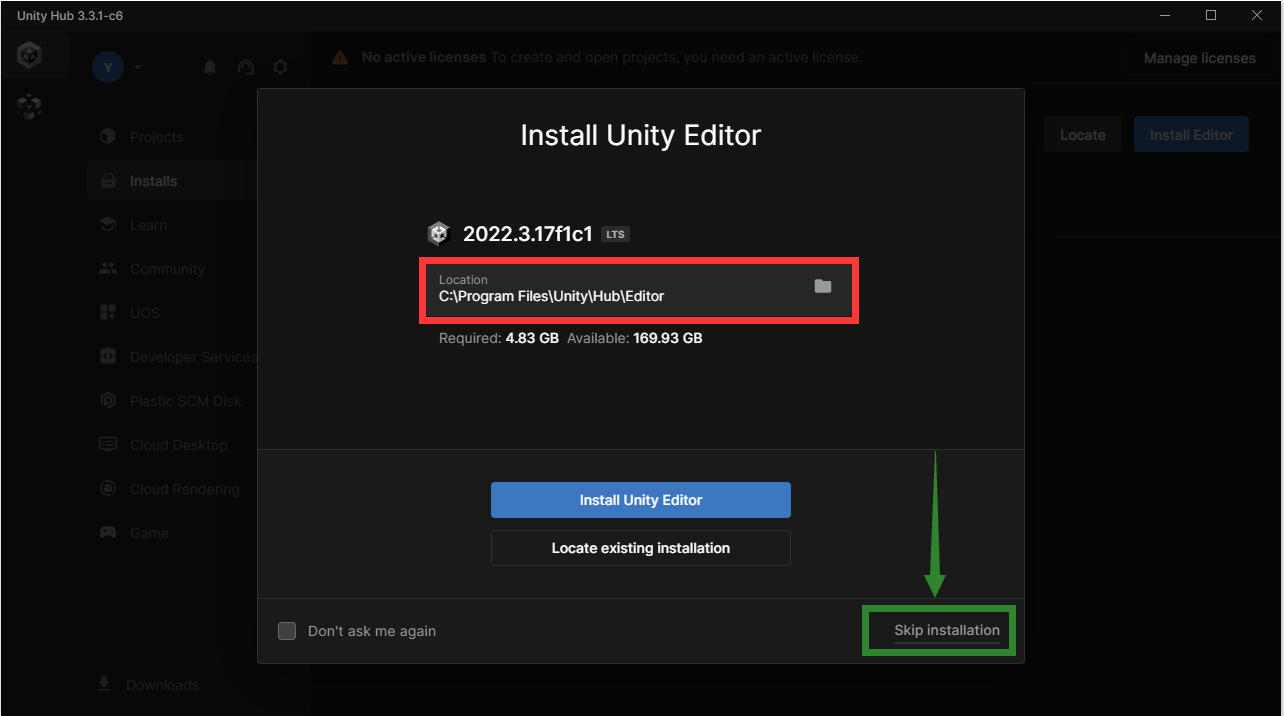
如果你满足 Unity 的 Person Edition 条款,可以在此处选择激活并获取个人版许可证。
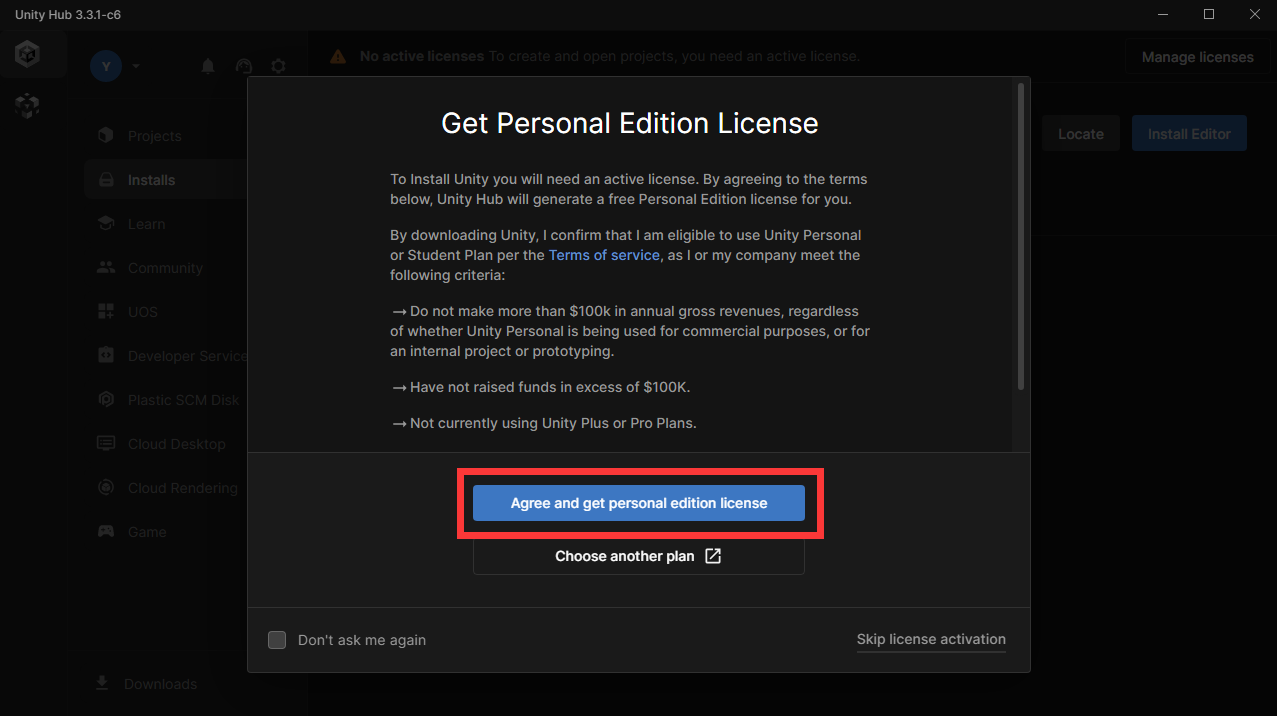
如果你在上一步跳过了激活或者激活失败,也可以后续在 Unity Hub 中手动激活许可证。
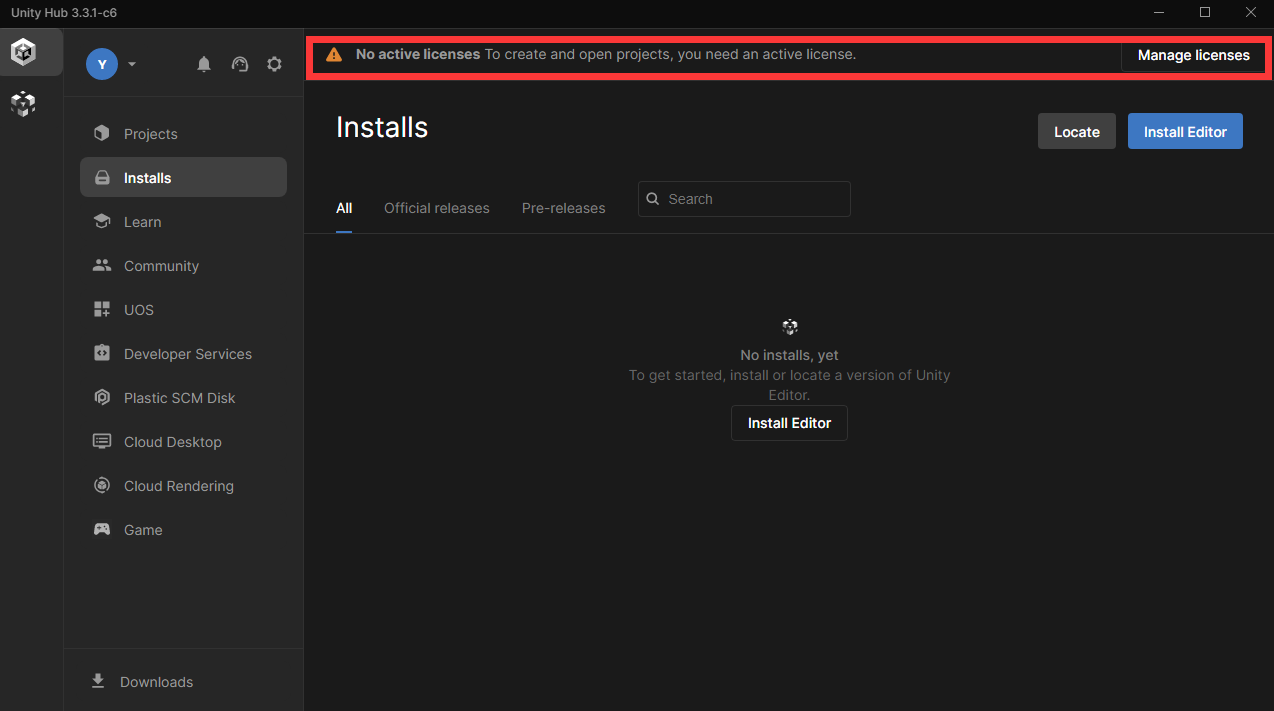
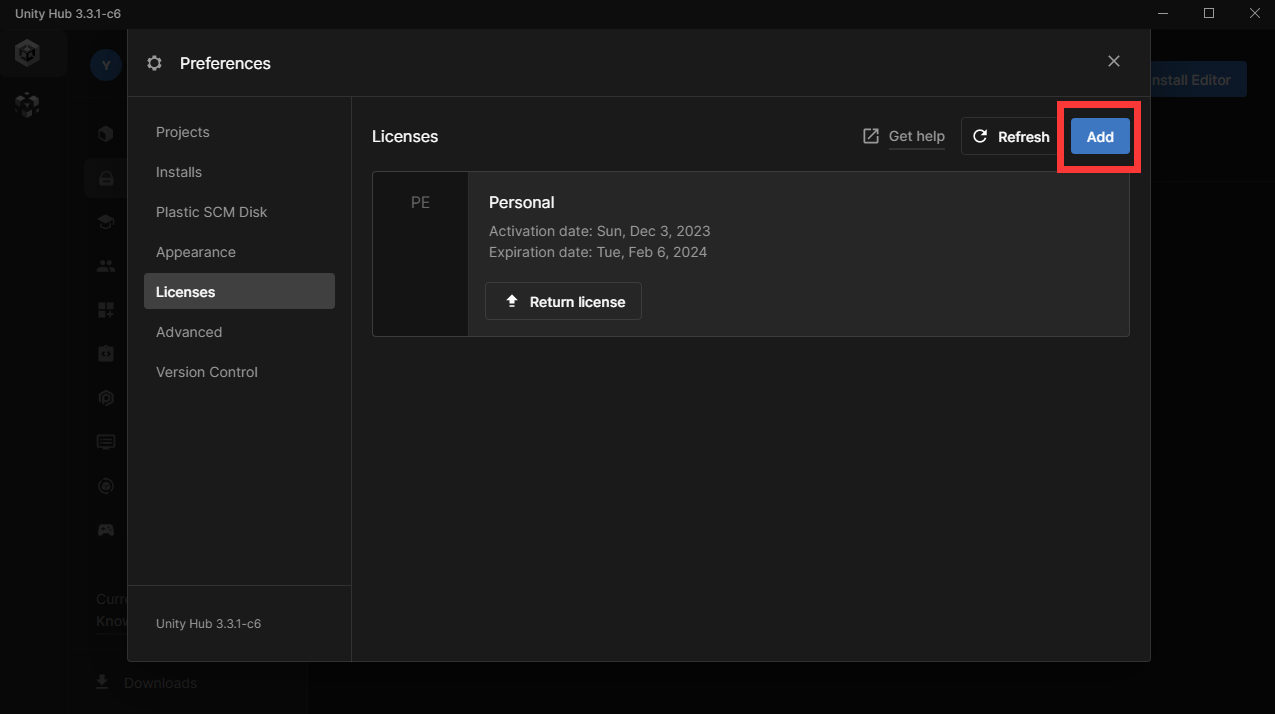

你可以在【偏好设置 (Preferences)】-【外观 (Appearance)】中更改 Unity Hub 的语言。
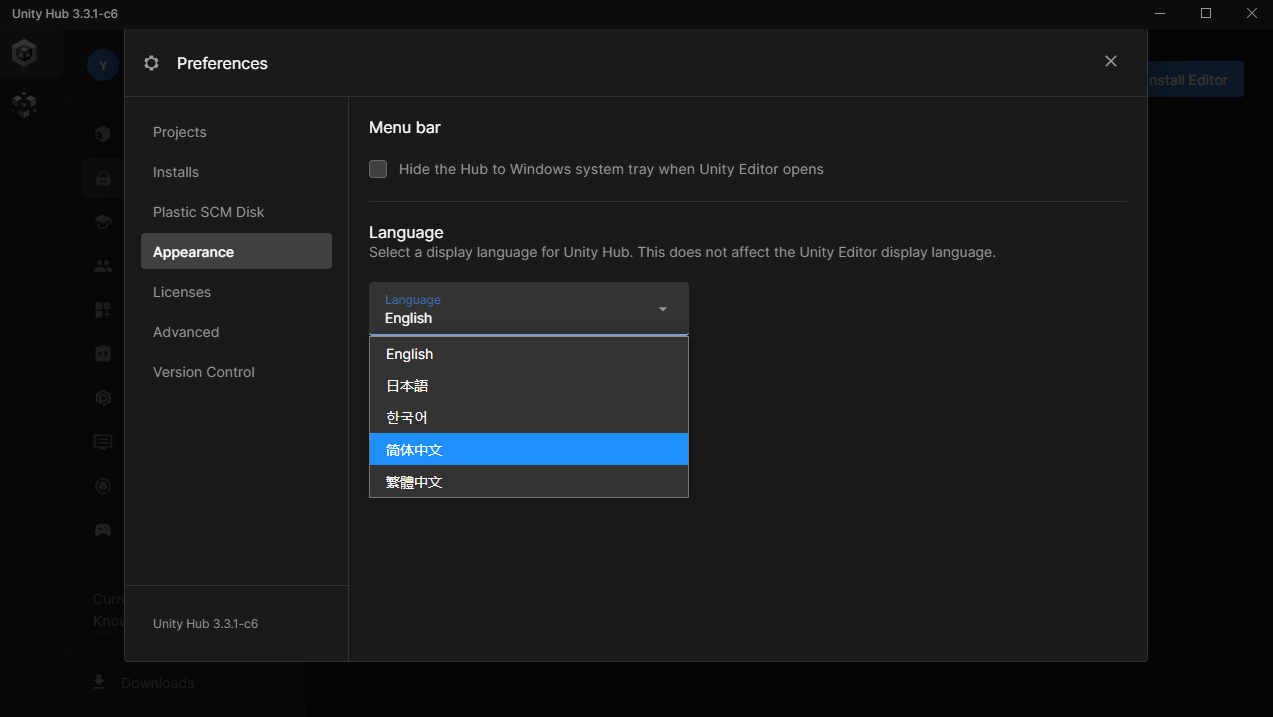
Step 2 - 安装 Unity Editor
接下来,你需要下载 Unity Editor 的安装包,且版本必须严格为 Unity 2021.3.18f1 。
该版本不能使用 Unity Hub 直接下载,你需要:
- 前往 Unity Download Archive ;
- 在 【Unity 2021.X】 选项卡 下,找到【Unity 2021.3.18 (February 1, 2023)】 ;
- 点击 【Downloads (Win)】;
- 选择 【Unity Editor (64-bit)】;
- 等待【
UnitySteup 64-2021.3.18f1.exe】下载完成 (大小约 2.3 GiB);
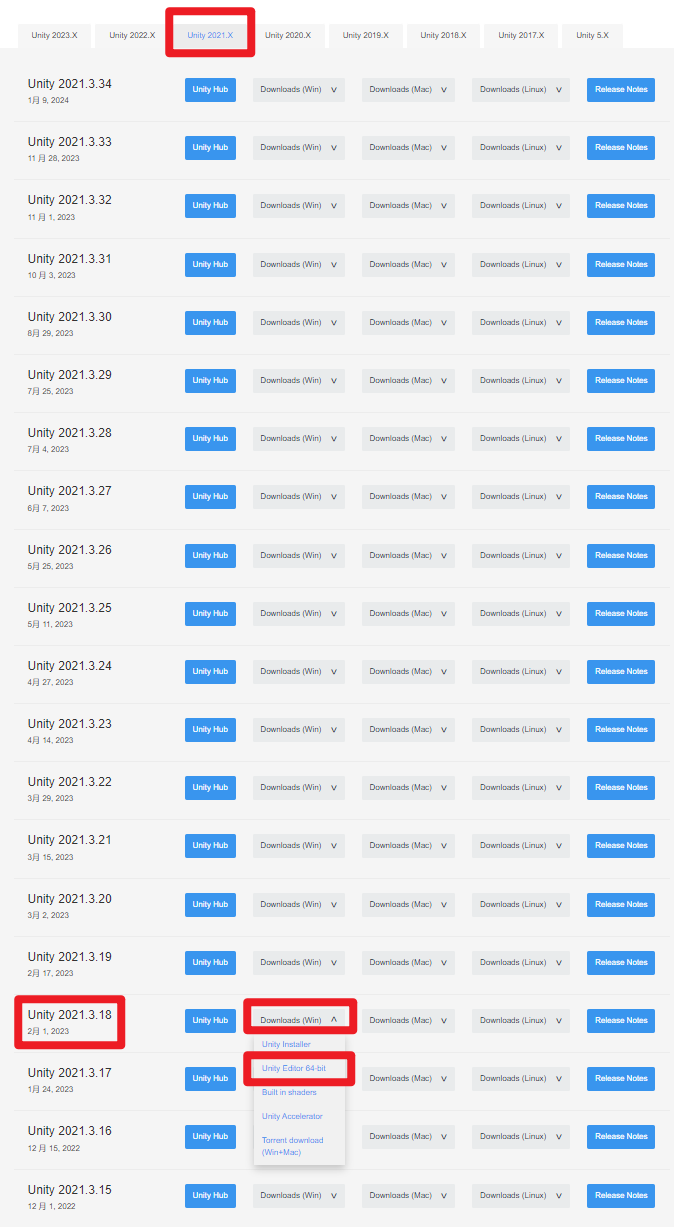
接下来,运行 UnitySteup 64-2021.3.18f1.exe 开始安装。
此时默认安装位置为 C:\Program Files\Unity 2021.3.18f1,你可以自行��修改,但是建议在路径中保留版本号,以避免版本冲突。
该安装会消耗较长时间,请耐心等待。
安装完毕后,你需要:
- 打开 Unity Hub;
- 点击【安装 (Installs)】-【选择位置 (Locate)】;
- 找到刚才选择的安装路径,然后进入【Editor】子文件夹,找到【Unity.exe】;
- 选择后点击【选择编辑器 (Select Editor)】。
此时,在 Unity Hub 中便能正确地显示出 2021.3.18f1 版本的 Unity.exe
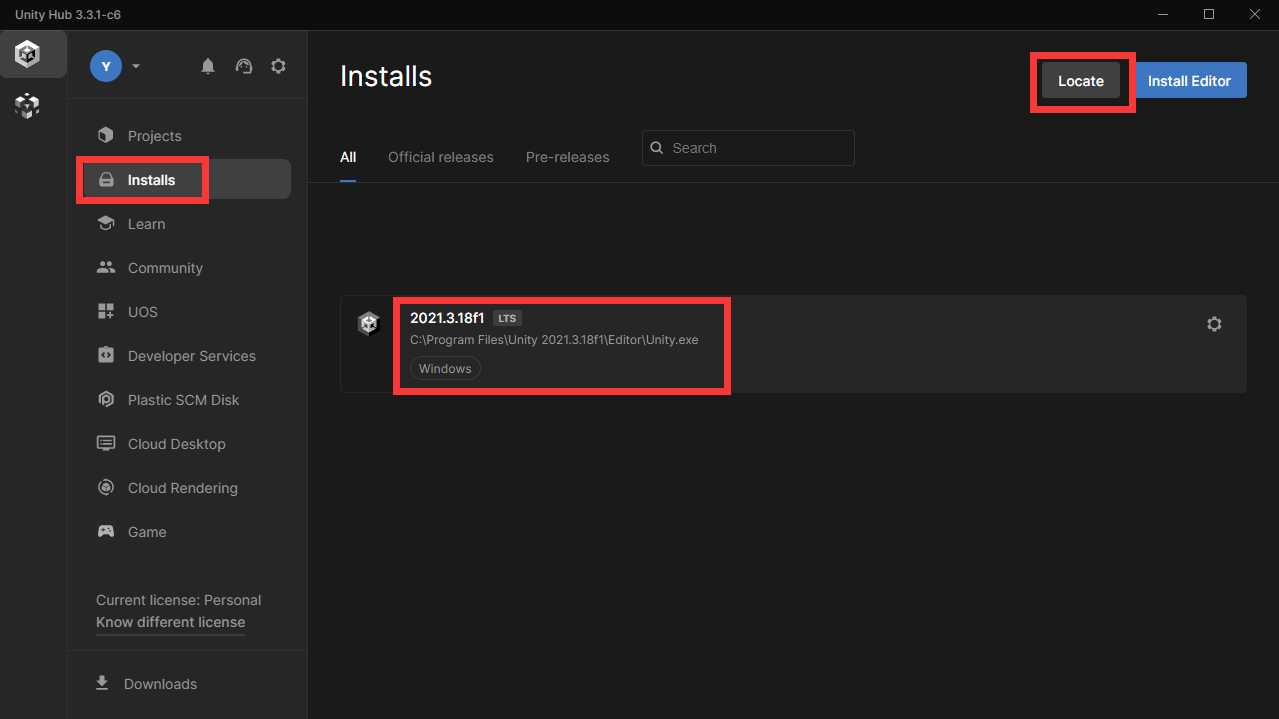
Step 3 - 下载并导入 Warudo SDK
在 Unity 中设置 Warudo SDK 有两种方法:
- 下载我们的模组项目模板;
- 手动将 SDK .unitypackage 导入到您的项目中。
我们推荐第一个选项,因为它更容易且不易出错。
第二个选项更适合更新现有的 modding 项目。
方法一 直接导入模板项目(推荐)
Warudo SDK 0.12.0 Modding Project.zip
- 下载 以上��项目压缩包并将内容 解压 到自定义位置,例如
D:\Softwares\Unity\2021.3.18f1\Projects\WarudoModding; - 打开 【Unity Hub】,在【Projects】中选择【Open】;
- 找到刚才解压出来的文件夹并且打开,点击【Open】;
- 此时,【Warudo SDK 0.12.0 Modding Project】就会出现在 Projects 列表中,并且分配正确的版本号;
(如果此时在版本号右侧出现了黄色感叹号,说明项目存在问题,建议重新检查第二步是否安装了完全一致的版本号。) - Unity 此时可能会自动开始打开该项目,第一次打开可能会进行 Importing,会消耗一段时间,请耐心等待。
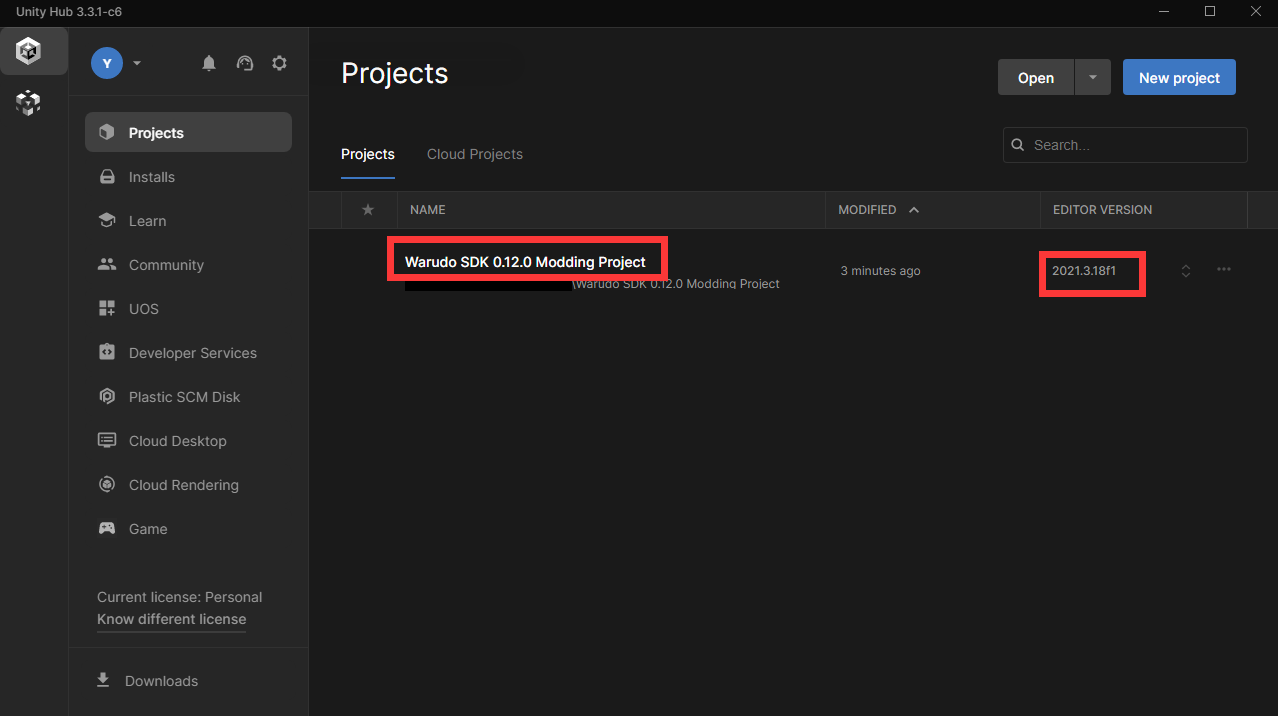
成功打开之后,顶部会出现【Warudo】选项卡,Assets 文件夹中会出现【Warudo】和【Warudo SDK】文件夹。
点击打开下方通知栏,可能会出现少数【warning】,是正常现象。但是请检查是否存在【Error】。
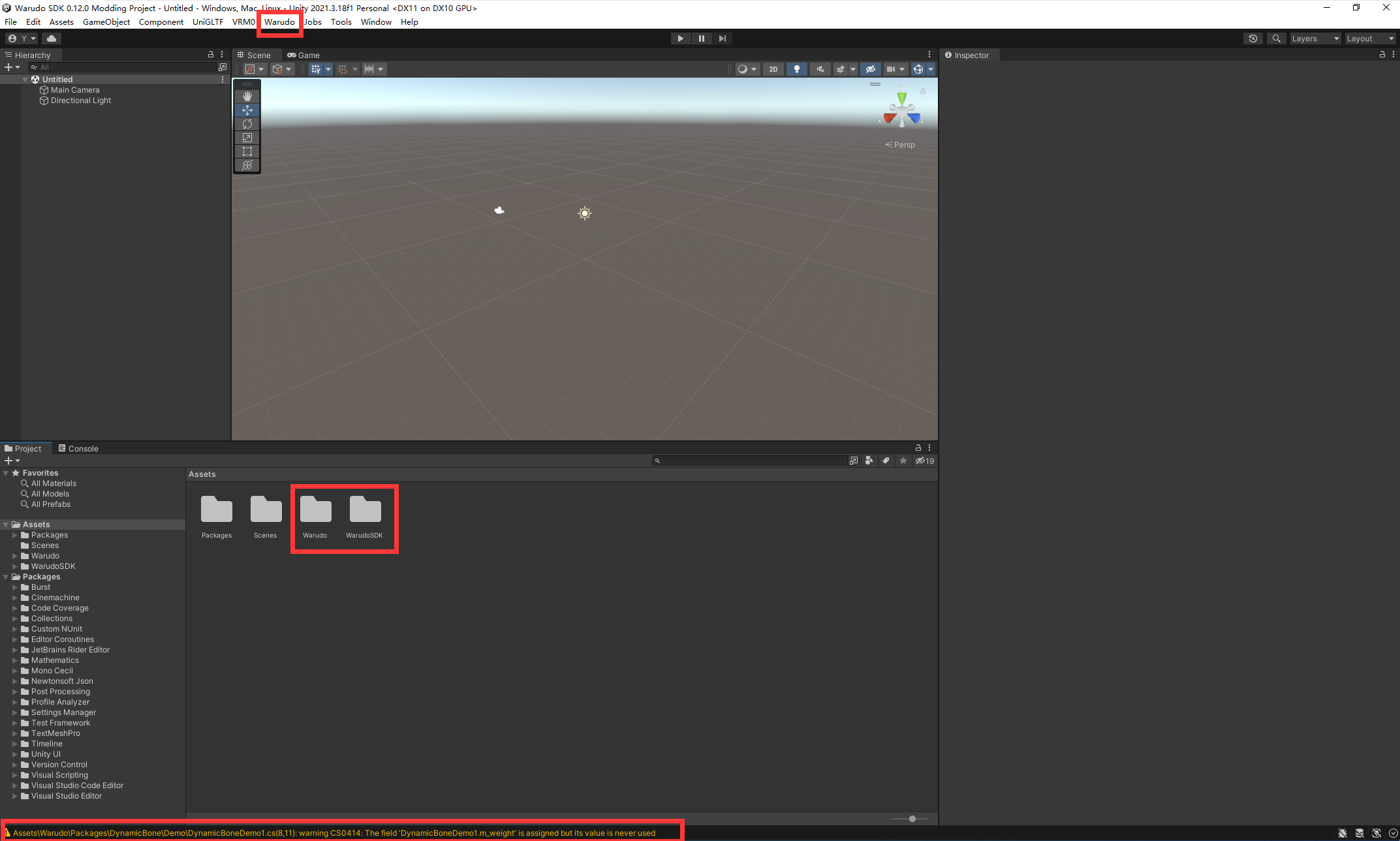
如果没有 Error,那么一切都准备好了!你可以开始 创建你的第一个模组 了!
如果您在控制台中看到 Error,请尝试单击 “Clear” 以查看是否可以删除这些错误。
如果仍然存在问题,请通过 Discord 或者 QQ 频道 与我们联系。
方法二 手动导入 *.unitypackage (不推荐)
仅当您要更新现有模组项目时才应使用此选项,或者在极少数方法一不适合您的情况下。
打开 Unity 项目后,打开 Unity 项目文件夹下的 Packages/manifest.json 文件(注意,该文件在 Unity 编辑器中不可见),并在 dependencies 部分添加以下 9 个依赖项:
{
"dependencies": {
"com.unity.burst": "1.7.2",
"com.unity.cinemachine": "2.8.9",
"com.unity.collections": "1.4.0",
"com.unity.postprocessing": "3.2.2",
"com.unity.nuget.newtonsoft-json": "3.0.2",
"com.vrmc.gltf": "https://github.com/vrm-c/UniVRM.git?path=/Assets/UniGLTF#v0.107.0",
"com.vrmc.univrm": "https://github.com/vrm-c/UniVRM.git?path=/Assets/VRM#v0.107.0",
"com.vrmc.vrmshaders": "https://github.com/vrm-c/UniVRM.git?path=/Assets/VRMShaders#v0.107.0",
"com.cysharp.unitask": "https://github.com/Cysharp/UniTask.git?path=src/UniTask/Assets/Plugins/UniTask",
// ...
返回 Unity 并等待项目重新加载;确保没有 errors 。
如果您遇到消息错误 An error occurred while resolving packages / Error adding package,
单击它会显示类似以下内容的消息:
No 'git' executable was found. Please install Git on your system then restart Unity and Unity Hub,
这意味着您的系统上尚未安装 Git。
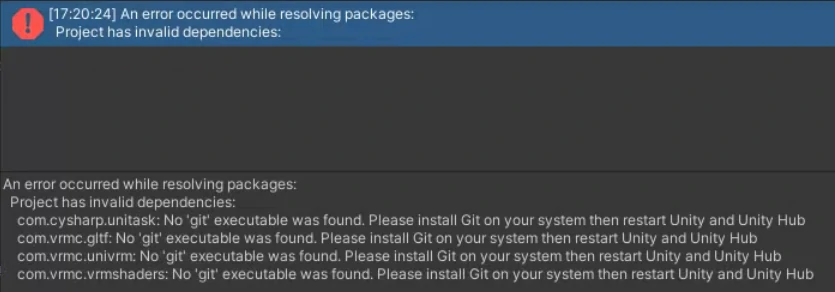 要解决此问题,您需要从 https://git-scm.com/download 下载 Git,然后重新启动 Unity 和 Unity Hub。
要解决此问题,您需要从 https://git-scm.com/download 下载 Git,然后重新启动 Unity 和 Unity Hub。
确认 File → Build Settings... → Player Settings... → Other Settings 中的 Api Compatibility Level 被设置为 .NET Framework。
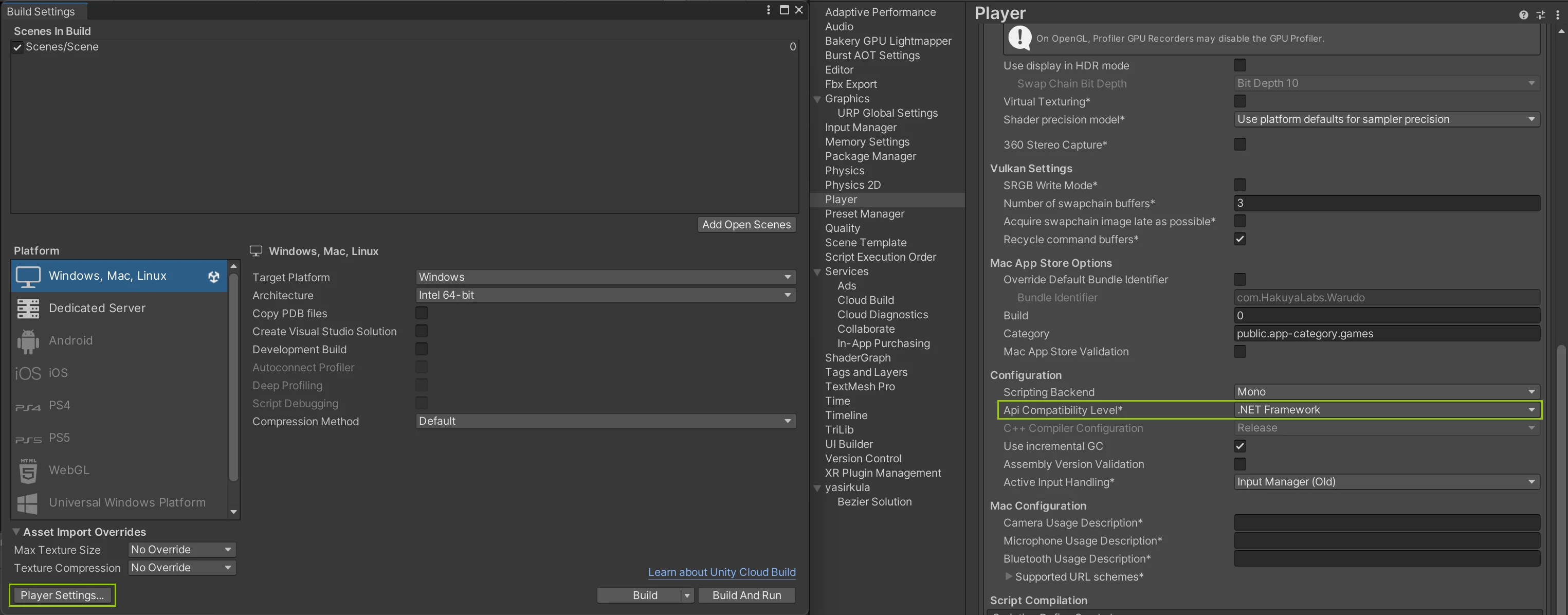
下载以下 .unitypackage 并将其导入到您的 Unity 项目中:
Warudo SDK 0.12.0.unitypackage
如果您要导入到已经存在的项目安装了以下任一项:
请取消选中导入的相应文件夹,否则您的组件将被 stub files 替换:
Plugins/AnimancerPackages/DynamicBonePlugins/RootMotion/FinalIKPlugins/MagicaClothPlugins/RootMotion/PuppetMaster
点击打开下方通知栏,检查是否存在【Error】。
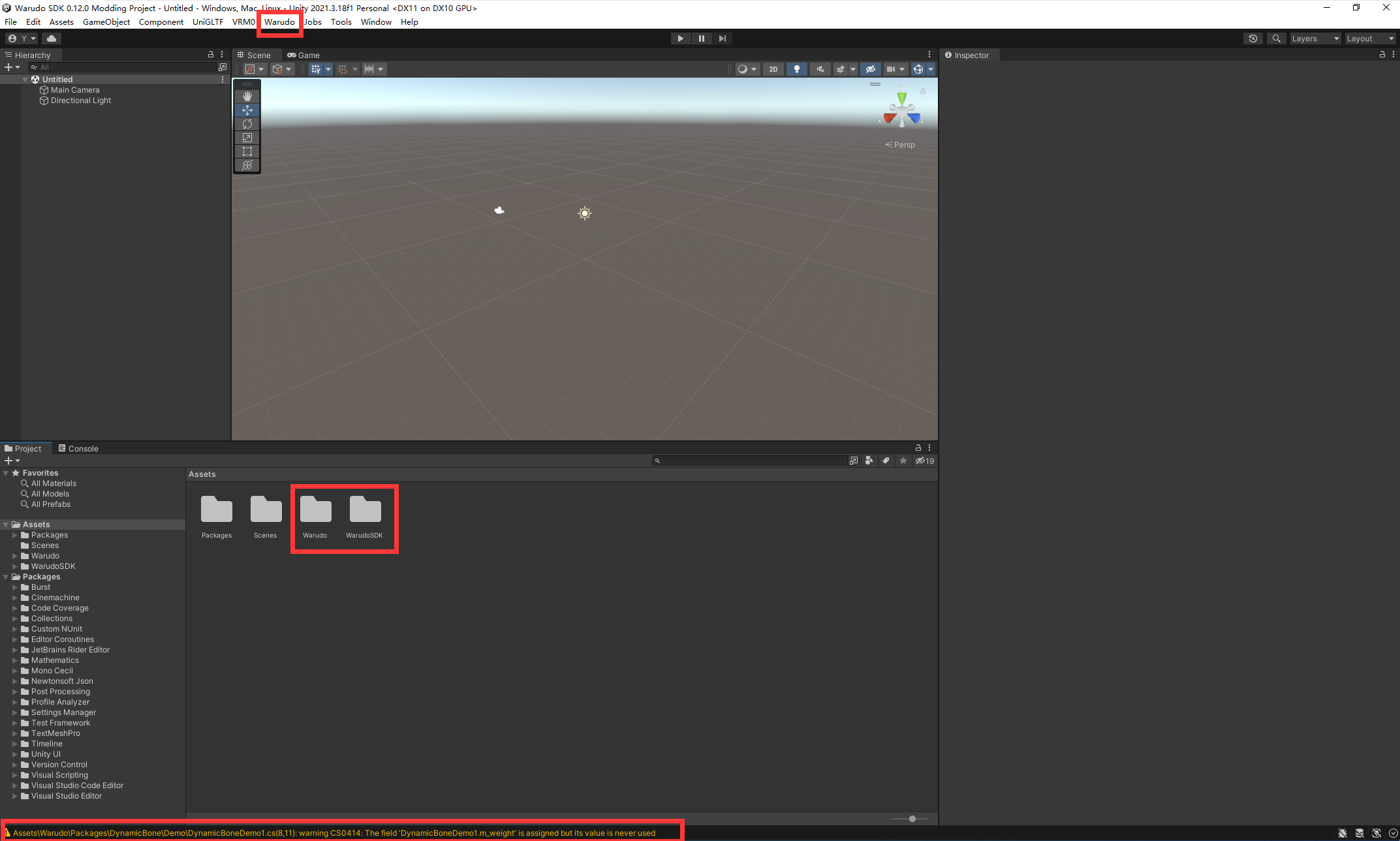
如果没有,那么一切都准备好了!你可以开始 创建你的第一个模组 了!
如果您在控制台中看到 Error,请尝试单击 “Clear” 以查看是否可以删除这些错误。
如果仍然存在问题,请通过 Discord 或者 QQ 频道 与我们联系。